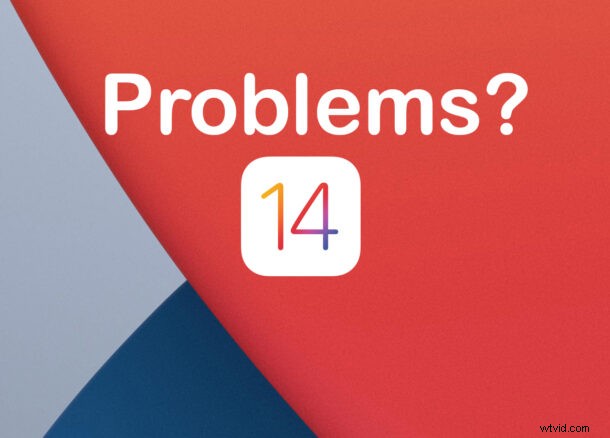
Máte po aktualizaci softwaru na vašem iPhone na iOS 14 nějaké problémy? Funguje váš iPad po aktualizaci na iPadOS 14? Někteří uživatelé mohou zaznamenat problémy související s celkovým výkonem, baterií, nainstalovanými aplikacemi, problémy s wi-fi a sítí, problémy s e-mailem, ? Určitě v tom nejste sami, ale jsme tu, abychom vám pomohli.
Každý rok, po vydání velké aktualizace iOS od společnosti Apple, často najdete spoustu lidí, kteří si stěžují na problémy s nejnovějším firmwarem. Letošní rok není v tomto ohledu výjimkou, protože několik uživatelů již hlásilo různé problémy s novou aktualizací softwaru iOS 14. Abychom vám to usnadnili, sestavili jsme seznam nejoblíbenějších problémů podle komunity.
Pokud patříte k těm nešťastným uživatelům iPhonu nebo iPadu, kterých se tato aktualizace týká, jednoduše čtěte dále a zjistěte, jak můžete vyřešit a opravit některé z nejběžnějších problémů iOS 14, které byly dosud hlášeny.
1:Nelze nainstalovat iOS 14 nebo iPadOS 14? Zasekli jste se při přípravě na aktualizaci? atd
Někteří uživatelé nejsou schopni nainstalovat iOS 14 nebo IPadOS 14 vůbec. Někteří uživatelé mohou zjistit, že se aktualizace softwaru zasekne při „přípravě na aktualizaci“ a nebude vůbec pokračovat.
Ujistěte se, že váš iPhone nebo iPad má dostatek úložného prostoru na samotném zařízení.
Zřídka se může stát, že budete muset přejít do Nastavení> Obecné> Úložiště a odstranit aktualizaci ze zařízení, poté restartovat iPhone nebo iPad a vrátit se do Nastavení> Obecné> Aktualizace softwaru a znovu stáhnout a nainstalovat aktualizaci. Před instalací aktualizace softwaru vždy zálohujte své zařízení.
1b:Co když aktualizaci pro iOS 14 nebo iPadOS 14 vůbec nevidíte?
Může to být způsobeno tím, že vaše zařízení není kompatibilní, takže se ujistěte, že je vaše zařízení kompatibilní s iOS 14 a/nebo na seznamu kompatibilních zařízení iPadOS 14.
2:Nainstalován iOS 14, ale zařízení nyní vůbec nefunguje?
V nejextrémnějších scénářích, které jsou naštěstí nejvzácnější, se pokus o instalaci aktualizace iOS 14 nebo ipadOS 14 nezdaří během samotné instalace a zařízení zůstane v naprosto nepoužitelném stavu. To se někdy označuje jako „bricked“, a pokud narazíte na nefunkční iPhone nebo iPad po aktualizaci iOS, přečtěte si zde, kde najdete řešení problémů.
3. Aplikace padají po instalaci iOS 14 / iPadOS 14?
Některé aplikace nainstalované na vašem iPhonu nebo iPadu mohou po aktualizaci na iOS 14 nebo iPadOS 14 selhat.
To je nejpravděpodobnější, pokud tyto aplikace ještě nebyly aktualizovány, aby podporovaly nejnovější verzi systémového softwaru. To je důvod, proč důrazně doporučujeme po instalaci aktualizace aktualizovat všechny aplikace, protože některé aplikace mohly obdržet optimalizační aktualizace, aby správně fungovaly s iOS 14 a iPadOS 14.
Chcete-li to provést, spusťte App Store a klepněte na ikonu profilu Apple ID v pravém horním rohu obrazovky. Nyní přejděte dolů a klepnutím na „Aktualizovat vše“ nainstalujte všechny dostupné aktualizace aplikací.
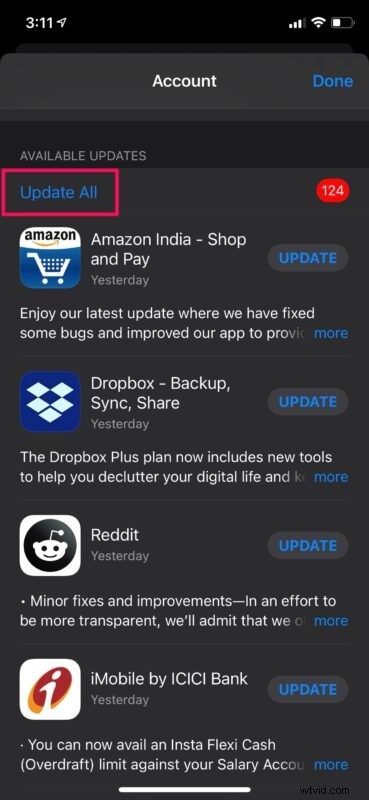
Kromě toho stojí za to zkontrolovat, zda pro vaše zařízení nejsou k dispozici nové aktualizace softwaru. Apple má tendenci vydávat drobné aktualizace hotfix krátce po velké aktualizaci, aby vyřešil případné problémy se stabilitou. Proto je dobré tyto malé aktualizace nainstalovat, jakmile budou k dispozici. Například iOS 14.0.1 a iPadOS 14.0.1 byly rychle vydány jako aktualizace oprav chyb a další jistě přijdou.
4. FaceTime nefunguje správně?
První věc, kterou musíte udělat, pokud FaceTime nefunguje správně, je ujistit se, že služba byla na vašem iPhone aktivována.
Můžete to zkontrolovat v Nastavení -> FaceTime. Pokud najdete zprávu „Čekám na aktivaci“, vypněte a zapněte FaceTime, abyste vynutili proces opětovné aktivace. Pokud je již aktivován, zkuste zařízení restartovat, abyste zjistili, zda problém vyřeší.
Na druhou stranu, pokud máte potíže se zprovozněním FaceTime přes mobilní síť, budete muset zkontrolovat, zda nebylo používání mobilních dat pro službu omylem deaktivováno. Chcete-li se ujistit, přejděte do Nastavení -> Mobilní a přejděte dolů a vyhledejte aplikaci FaceTime.
S novým režimem Picture-in-Picture je spojena také závada FaceTime. Pro ty, kteří si toho nejsou vědomi, FaceTime podporuje video režim Picture-in-Picture, který iOS 14 nabízí. To lze použít k tomu, abyste zůstali ve spojení s videohovory v plovoucím okně, zatímco na svém iPhone děláte jiné věci. Několik uživatelů však uvedlo, že často dostávají průhlednou obrazovku, jakmile opustí režim PiP a osoba na druhém konci je nevidí. Bohužel pro to v době psaní tohoto článku neexistuje žádné řešení a budeme muset počkat, až to Apple opraví v budoucí aktualizaci.
5. Obnovení výchozích aplikací?
Jedním z nejzajímavějších nových přírůstků do iOS 14 a iPadOS 14 je možnost nastavit prohlížeče a e-mailové klienty třetích stran jako výchozí aplikace na vašich zařízeních.
Pokud jste tuto funkci již použili k nastavení prohlížeče Google Chrome jako výchozího webového prohlížeče nebo Gmailu jako výchozí poštovní aplikace, možná zjistíte, že se vyskytla chyba, která po restartování zařízení resetuje výchozí aplikace zpět na Safari a Apple Mail. To znamená, že pokud restartujete iPhone nebo iPad, budete jej muset změnit zpět v nastavení.
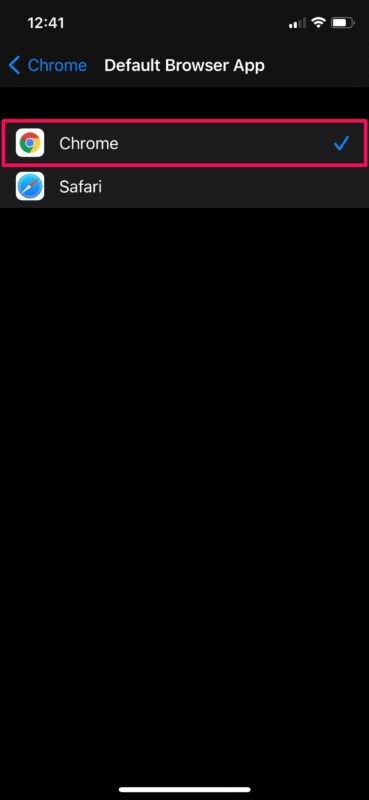
Naštěstí byla tato chyba již vyřešena s iOS 14.0.1 a novějším, takže aktualizujte své zařízení, abyste tuto chybu vyřešili.
6. Baterie se rychle vybíjí, špatná výdrž baterie po aktualizaci
Problémy s baterií po velké aktualizaci softwaru nejsou opravdu neobvyklé.
Pokud jste však právě aktualizovali na iOS 14 nebo iPadOS 14, budete muset počkat, až vaše zařízení dokončí provádění některých úloh na pozadí a indexování. Tato činnost využívá systémové prostředky, díky kterým se baterie vybíjí rychleji než obvykle. Ideální by bylo nechat svůj iPhone nebo iPad přes noc zapojený a připojený k internetu, protože indexování a další úkoly by měly být hotové, než se probudíte.
Pokud od aktualizace uplynulo několik dní a zjistíte, že se výkon baterie stále nevrátil k normálu, možná budete chtít vidět stav baterie vašeho iPhone. Pokud jste si iPhone nebo iPad zakoupili nedávno, měli byste být v pořádku, ale na druhou stranu, pokud používáte starší zařízení, rozhodně stojí za to si to zkontrolovat. Přejděte do Nastavení -> Baterie -> Stav baterie a uvidíte její aktuální maximální kapacitu. Budete také upozorněni, pokud se stav baterie výrazně zhoršil a je třeba ji vyměnit.
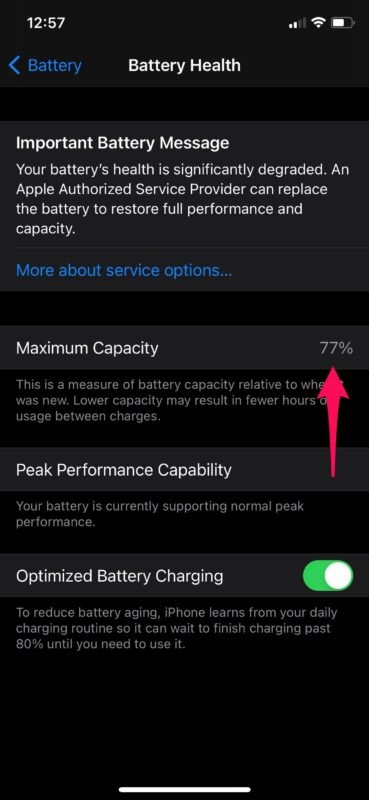
7. Pomalý výkon, iPhone nebo iPad je pomalý
Podobně jako u stížností na baterie jsou problémy s výkonem běžně hlášeny hned po velké aktualizaci systémového softwaru.
Jak již bylo zmíněno dříve, iPhone nebo iPad provádí indexování a další úlohy na pozadí krátce po aktualizaci softwaru, což může způsobit, že bude pomalejší než obvykle. Počkejte, až vaše zařízení dokončí veškerou aktivitu na pozadí a výkon by se měl vrátit k normálu.
Používáte starší iPhone nebo iPad? V takovém případě můžete zmírnit výpadek výkonu na stárnoucím hardwaru po velké aktualizaci tím, že na svém zařízení zakážete aktivitu aplikací na pozadí. Otevřete Nastavení a přejděte na Obecné -> Aktualizace aplikace na pozadí a nastavte ji na VYPNUTO. Díky tomu by se váš iPhone měl cítit o něco svižnější a také minimalizovat vybíjení baterie.
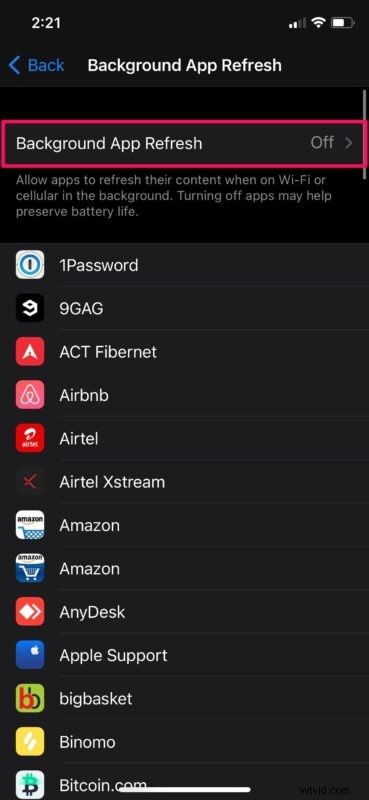
Pokud se setkáváte s tímto problémem, existují různé další užitečné tipy, jak urychlit iOS 14 a iPadOS 14, podívejte se na ně zde.
8. Problémy s Bluetooth / Wi-Fi
Pokud se potýkáte s častým odpojováním zařízení Bluetooth nebo sítě Wi-Fi, odpojte se od zařízení nebo sítě a znovu se připojte, abyste zjistili, zda se tím problém vyřeší jako první krok při odstraňování problémů.
Pokud se nemůžete připojit ke spárovanému zařízení Bluetooth, přejděte do Nastavení -> Bluetooth a klepněte na „i“ vedle spárovaného zařízení. Nyní vyberte možnost „Zapomenout zařízení“ a zopakujte proces párování.
Běžné problémy se sítí spojené s vaším iPhonem nebo iPadem vám také mohou někdy bránit v připojení k sítím Wi-Fi a zařízením Bluetooth. To však lze často snadno vyřešit resetováním nastavení sítě. Pamatujte, že po resetování těchto nastavení ztratíte svá uložená připojení Bluetooth, sítě Wi-Fi a hesla. Chcete-li to provést, jednoduše přejděte na Nastavení -> Obecné -> Obnovit -> Obnovit nastavení sítě na vašem iOS zařízení.
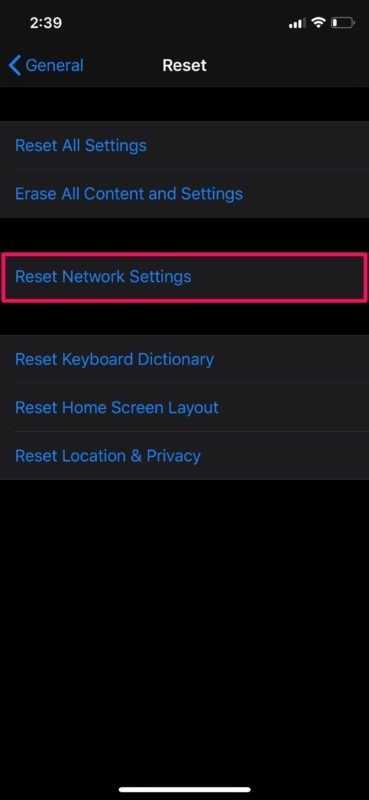
Pokud máte problémy s wi-fi s iOS 14 nebo ipadOS 14, projděte si tuto příručku, která vám pomůže vyřešit problémy s wi-fi v iOS 14 a iPadOS 14, a nezapomeňte také aktualizovat své zařízení na nejnovější dostupnou verzi softwaru.
8b:Zpráva Wi-Fi „Slabé zabezpečení“ po aktualizaci iOS 14
Některým uživatelům se po aktualizaci na iOS 14 zobrazuje zpráva „Slabé zabezpečení“ týkající se jejich Wi-Fi.
Obvykle je to proto, že wi-fi router nebo přístupový bod nepoužívá šifrování WPA2 / WPA2-PSK (AES) / WPA3.
Šifrování Wi-Fi routeru je řešeno přímo na routeru samotném a nesouvisí s iPhonem nebo iPadem. Pokud se tedy setkáte s tímto problémem, budete muset zkontrolovat nastavení svého wi-fi routeru nebo se obrátit na svého poskytovatele internetových služeb pro další pomoc.
9. Náhodné restarty, zamrzlá obrazovka, černá obrazovka atd
Někdy se může vaše zařízení náhodně restartovat nebo může obrazovka každou chvíli zamrznout.
Ve vzácných případech můžete dokonce narazit na černou obrazovku a nebudete mít tušení, jak se to stalo.
Naštěstí se obvykle není čeho obávat, i když se to jeví jako alarmující problémy. Většinu problémů se stabilitou, vybíjením baterie a dalších chyb souvisejících se softwarem lze rychle vyřešit vynuceným restartováním zařízení.
Mějte na paměti, že vynucený restart se liší od běžného restartu a vyžaduje kombinaci stisknutí kláves. Může pro vás být obtížné dosáhnout správného výsledku na jeden pokus, proto pečlivě dodržujte tyto pokyny.
U iPhonů a iPadů s fyzickými domovskými tlačítky a Touch ID můžete vynutit restart pouhým současným podržením vypínače a domovského tlačítka, dokud na obrazovce neuvidíte logo Apple.
Na druhou stranu, pokud vlastníte model iPhone/iPad s podporou Face ID, můžete nejprve stisknout tlačítko pro zvýšení hlasitosti, poté tlačítko pro snížení hlasitosti a poté podržet boční/vypínací tlačítko, dokud neuvidíte logo Apple. restartujte zařízení.
10. Zamrznutí zoomu při sdílení obrazovky s iOS 14 / iPadOS 14, selhání zoomu atd
Mnoho uživatelů iPhonů a iPadů, kteří používají Zoom, zjišťuje, že sdílení obrazovky způsobuje zamrznutí aplikace Zoom nebo dochází k selhání aplikace nebo odpojení, když jsou odvoláni z funkce Zoom. Vzhledem k tomu, že Zoom je v současné době obzvláště žádaný v oblasti dálkového studia a práce z domova, je to pro mnohé s jejich zaměstnáním obzvláště nepříjemný problém. Je to pravděpodobně kvůli problému s kompatibilitou s některými verzemi Zoom a iOS 14 / iPadOS 14.
Nejlepším postupem je aktualizovat aplikaci Zoom prostřednictvím App Store a také nainstalovat všechny dostupné aktualizace softwaru pro iOS nebo iPadOS prostřednictvím aplikace Nastavení.
Mnoho uživatelů uvedlo, že tento problém řeší aktualizace na iOS 14.0.1 nebo novější a aktualizace aplikace Zoom na nejnovější dostupnou verzi.
11. E-mailovou zprávu nelze zobrazit
Některým uživatelům iPhonů a iPadů se při pokusu o zobrazení nebo načtení e-mailů zobrazuje frustrující chyba, obvykle se zprávou ve stylu „Tuto zprávu nelze zobrazit kvůli způsobu, jakým je naformátována. Požádejte odesílatele, aby jej poslal znovu pomocí jiného formátu nebo e-mailového programu.“ nebo variace něčeho podobného, někdy s textem „Žádný odesílatel“ nebo „Žádný předmět“ nebo prázdným obsahem e-mailu.
Pokud se setkáte s tímto problémem, obvykle problém vyřešíte vynuceným ukončením a následným restartováním iPhone.
Pokud je k dispozici aktualizace softwaru pro iOS nebo iPadOS, nainstalujte ji také.
Za to stojí za to, že podobné problémy se objevily v minulosti s předchozími verzemi iOS a obvykle jsou rychle vyřešeny restartováním a aktualizacemi softwaru, takže se nenechte příliš rozrušit.
12:Widgety mizí, znovu se objevují, zobrazují se nesprávně
Zřídka si někteří uživatelé mohou všimnout, že widgety zmizí náhodně a pak se také náhodně objeví.
Pokud zaznamenáte, že widgety přicházejí a odcházejí zdánlivě náhodně, můžete zkusit následující:odstraňte widget, u kterého došlo k problému, restartujte iPhone a znovu widget znovu přidejte.
Také se zdá, že některé widgety se zobrazují nesprávně, například widget Podcasty. To bude pravděpodobně brzy vyřešeno aktualizací softwaru.
13:Problémy s hlasitostí vyzvánění
Někteří uživatelé si všimli, že hlasitost vyzvánění jejich iPhonu po aktualizaci na iOS 14 nefunguje tak, jak bylo zamýšleno nebo jak se očekávalo. Může to být cokoli, celková hlasitost iPhonu je příliš nízká jako u budíku nebo příliš hlasitost vyzvánění. nízká pro textové zprávy, zprávy a telefonní hovory, i když je tlačítko pro zvýšení hlasitosti stisknuto opakovaně, až úroveň hlasitosti vyzvánění nezůstane konzistentní, přestože byla změněna.
První věc, kterou musíte udělat, je přejít do Nastavení> Zvuky a haptika> a ujistit se, že „Vyzvánění a upozornění“ je nastaveno na požadovanou úroveň. Můžete se také ujistit, že je povoleno (nebo zakázáno, v závislosti na vašich preferencích) „Změnit pomocí tlačítek“.
Někteří uživatelé nahlásili restart svého zařízení, aby problém dočasně pomohli. Pokud se jedná o chybu, bude pravděpodobně vyřešena v budoucí aktualizaci iOS.
14:Můžete zakázat knihovnu aplikací?
Některé uživatele zajímalo, zda lze vypnout knihovnu aplikací a automatické řazení aplikací na jejich iPhonu s iOS 14. V současné době není možnost vypnout knihovnu aplikací k dispozici.
15:Widget počasí nefunguje v systému iOS 14
Widget počasí je docela populární, ale někteří uživatelé zjistili, že nefunguje s iOS 14. Nejčastějším důvodem je, že služby určování polohy nejsou pro Počasí správně nakonfigurovány.
Obvykle to můžete vyřešit tak, že přejdete do Nastavení> Soukromí> Služby určování polohy (ujistěte se, že jsou povoleny)> Počasí> zapněte „Při používání aplikace nebo widgetů“ a také zapněte „Přesná poloha“
–
Doufáme, že se vám podařilo vyřešit jakékoli problémy nebo problémy, které měly vliv na iPhone a iPad s aktualizací iOS 14 nebo iPadOS 14. S jakým konkrétním problémem jste se na svém zařízení iOS potýkali? Která z těchto metod odstraňování problémů se vám osvědčila? Měli jste jiný problém, který zde není uveden? Máte nějaké další tipy, o které se s námi můžete podělit? Podělte se o své zkušenosti s problémy iOS 14 a iPadOS 14 v komentářích níže a dejte nám vědět také své myšlenky a zkušenosti.
